
发布时间:2019-04-12 13: 42: 48
之前有小伙伴提问在思维导图软件当中如何使用时间线。今天就来给大家讲讲MindManager中如何新建时间线。
首先从模板创建新的时间线,你可以使用 "新建地图" 对话框中可用的模板之一创建新的时间线。
具体操作如下:
在快速访问工具栏上, 单击 "新建" 箭头, 然后单击 "从模板"。 或单击 "文件" 选项卡, 然后单击 "新建"。
将显示一组内置导图模板。双击所需的时间线模板。
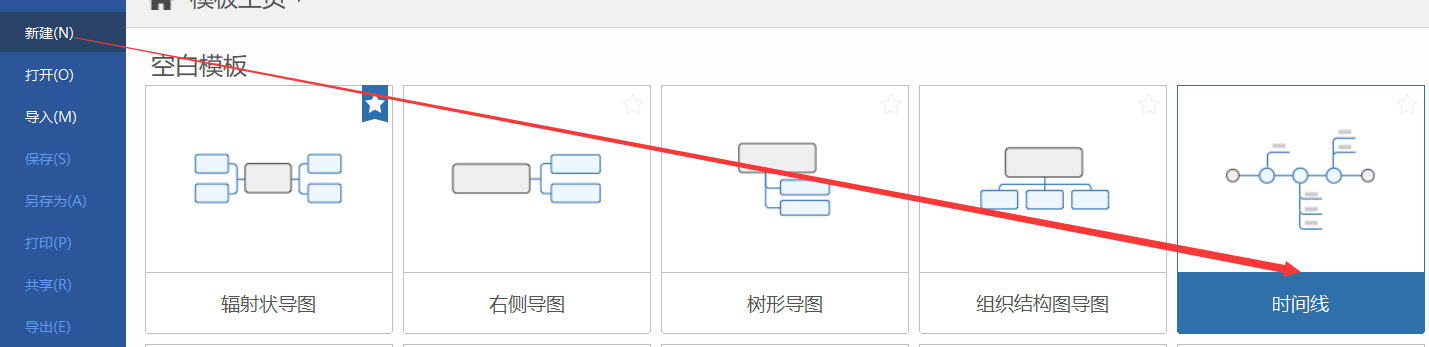
将打开一个新的时间线, 其中包含一个绿色的浮动主题, 称为 "时间轴"。
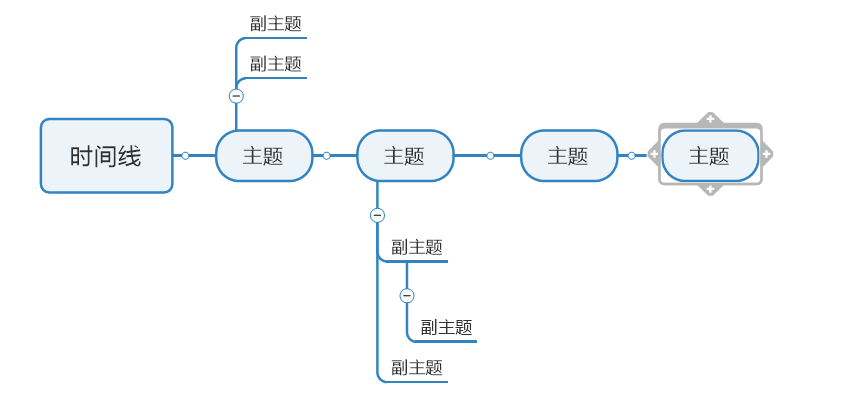
从现有时间线创建新的时间线,若要在不更改原始时间线的情况下添加或修改现有时间线, 请使用 "文件" 选项卡或 "快速访问工具栏" 中的 "另存为" 命令以新名称保存时间线。
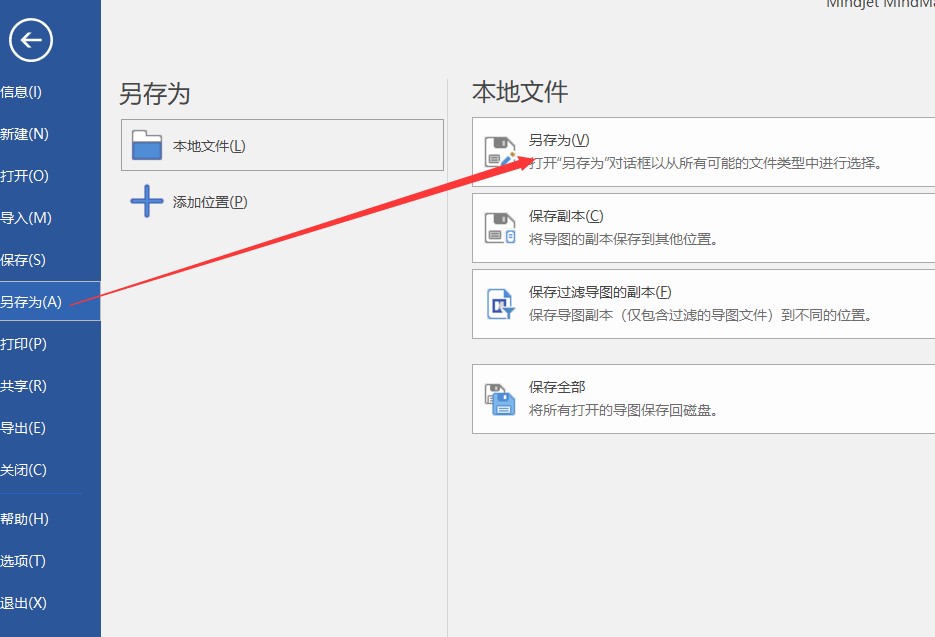
输入主题文本、创建主题时, 该主题将显示在页面上, 并自动选中。键入新主题的文本, 然后按 ENTER。要在主题文本中创建换行符, 请按住 SHIFT 并按 ENTER。
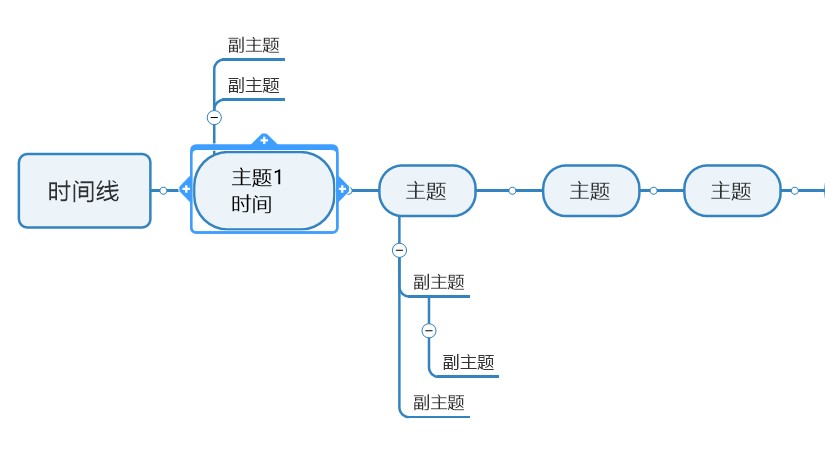
这些新增内容到你的中心主题可以帮助设置你的导图主题。
想知道更多关于思维导图画法,请点击思维导图教程前往参考哦!
展开阅读全文
︾